Av Administrator
Mange som bruker Windows 10 på PC-en har begynt å klage på det hodetelefoner jobber ikke på datamaskinen. Mange ganger skjedde dette på grunn av Windows Update. Hvis du også er blant dem, er det raske og enkle løsninger på dette vanskelige problemet. Før du prøver noen av løsningene, er det bare å starte datamaskinen på nytt mens du kobler til hodetelefoner i datamaskinen.
Fix 1 - Oppdater lyddriveren
1. Søk Enhetsbehandling i Windows 10-søk.
2. Klikk på søkeresultatet for å åpne Enhetsbehandling.
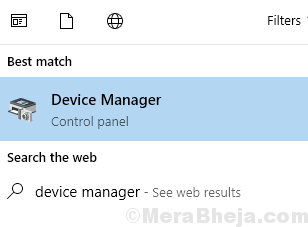
3. Nå, klikk på Lyd-, video- og spillkontrollere for å utvide den.
4. Høyreklikk på High Definition Audio Device og klikk på Oppdater driverprogramvaren
5. Velge Bla gjennom datamaskinen min for driverprogramvare 6
6. Klikk på Neste.
7. Å velge Høyoppløselig lydenhet fra listen og klikk på Neste å fullføre Oppdater.
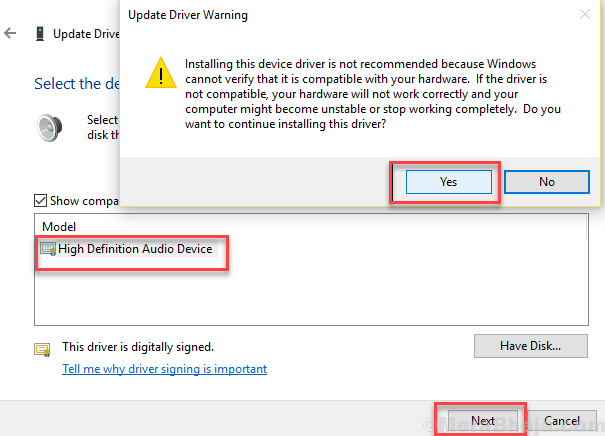
Prøv å åpne hodetelefonen igjen. Sjekk om den fungerer eller ikke.
Fiks 2 - Deaktiver deteksjon av frontpaneljekk i Realtek Manager
1. Klikk på Lydansvarlig for å åpne den.
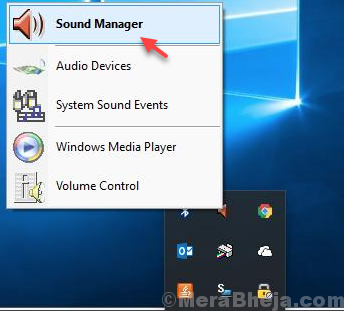
2. Klikk på mappeikon ligger øverst til høyre.
3. Fjern merket Deaktiver deteksjon av frontkontakt alternativ.
4. Klikk OK.
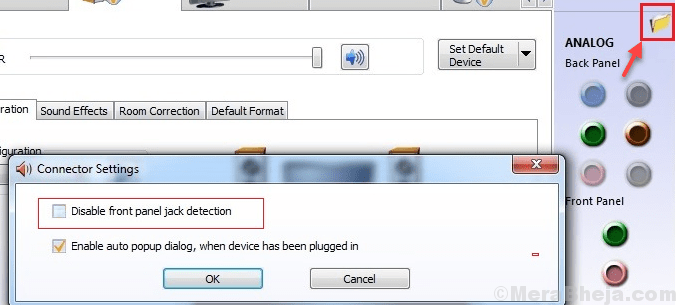
Nå, sjekk hodetelefonene dine igjen.
Fix 3 - Angi standard avspillingsenheter
1. Høyreklikk på lydikonet i oppgavelinjen og klikk på lyder.
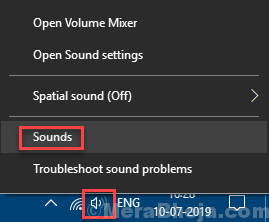
2. Å velge høyttalere fra listen.
3. Klikk på Sett standard.
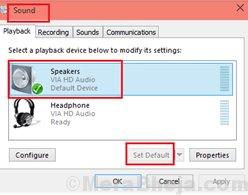
Fix 4 - Oppdater Sound Blaster Z
1. Søk Enhetsbehandling i Windows 10-søk.
2. Klikk på søkeresultatet for å åpne Enhetsbehandling.
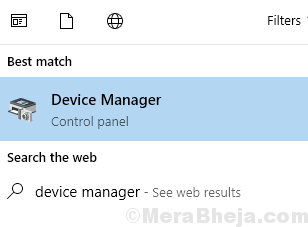
3. Nå, klikk på Lyd-, video- og spillkontrollere for å utvide den.
4. Høyreklikk på Sound Blaster Z og klikk deretter på oppdater driverprogramvaren
5. Å velge Bla gjennom datamaskinen min for driverprogramvare
6. Velge La meg velge fra en liste over enhetsdrivere på datamaskinen min
7. Å velge High Definition Audio Device
8. Klikk Neste og oppdater den.
![5 beste budsjett subwoofere til hjemmet [Kompatibel med hjemmekino]](/f/b020b4b01aecdd8a8ca2f0eb17037c61.jpg?width=300&height=460)

![Lydenheten er deaktivert på min Windows 10-PC [FIXED]](/f/7b863aefd5766591ed44be8ebce580c0.jpg?width=300&height=460)